Замылить задний фон онлайн: Размыть Фон на Фото – Fotoramio
Как размыть фон на любом видеозвонке в iPhone?
Часто люди не желают во время видеозвонка показывать окружающий их мир или фон той местности, где они находятся. Это может как отвлекать, так и давать ненужную или даже нежеланную информацию собеседнику. Если вы раньше пользовались Zoom или Google Meet, то вам мог понравиться эффект размытия фона. Но есть ли аналогичная возможность не для конференций, а для видеозвонков?
Яблык в Telegram и YouTube. Подписывайтесь! |
♥ ПО ТЕМЕ: Постучать по крышке Айфона – сделать скриншот: как привязать действия к касанию задней части корпуса iPhone.
Оказывается, можно размыть фон в ходе видеозвонков на iPhone, причем независимо от того, каким приложением вы пользуетесь: Вконтакте, Telegram, Skype, WhatsApp, FaceTime, Messenger, Instagram или чем-то еще. В этом материале мы расскажем, как можно добиться этого полезного и четкого эффекта для любого видеозвонка на iPhone.
♥ ПО ТЕМЕ: Как подписывать фотографии в приложении Фото на iPhone для упрощения поиска.
Apple постоянно предпринимает усилия для более комфортной работы с ее устройствами. В связи с возросшей потребностью в видеозвонках Apple действительно сосредоточилась на улучшении этой функции в обновлении iOS 15. Эта информация будет полезной тем, у кого установлена iOS 15 или более новые версии операционной системы. Вы можете проверить версию iOS своего iPhone, выбрав Настройки → Основные → Об этом устройстве → Версия ПО.
И хотя размытие фона изначально сделано для FaceTime, вы можете совершать аналогичные видеозвонки в удобном портретном режиме с помощью любого соответствующего приложения на вашем iPhone. Удивительно, но в этот список входят Вконтакте, Telegram, WhatsApp, Messenger, Instagram, Skype, да и почти все приложения, у которых есть доступ к камере. Давайте же узнаем, как в любом приложении на iPhone можно обеспечить размытие фона в ходе видеозвонков.
Чтобы сделать фон размытым во время видеовызова, сначала сделайте в любом приложении звонок. Для примера возьмем Telegram; откройте приложение Telegram и совершите там видеозвонок.
Теперь откройте Пункт управления свайпом из правого верхнего угла экрана (на iPhone с Face ID) или из нижнего края (на iPhone с Touch ID).
В верхней части Пункта управления вы увидите опцию «Видео». Нажмите на нее. На следующем экране включите «Портрет».
Теперь вернитесь обратно, закройте Пункт управления и перейдите к вашему видеозвонку. Вы можете посмотреть на свое изображение, чтобы увидеть размытый фон позади вас.
Вот так вы можете легко включить нужный эффект для портретного режима в видеозвонках на своем iPhone. Более того, вы можете легко сделать видеозвонки с размытием фона с помощью WhatsApp, Telegram, FaceTime или любого другого приложения.
Смотрите также:
- Как научить iPhone автоматически включать Режим энергосбережения.

- 20 функций камеры iPhone, которые должен знать каждый владелец смартфона Apple.
- 20 функций iPhone, которые можно отключить большинству пользователей.
Пожалуйста, оцените статью
Средняя оценка / 5. Количество оценок:
Оценок пока нет. Поставьте оценку первым.
Как размыть свой фон для видео TikTok
На TikTok уже не так легко выделиться. На этой быстрорастущей платформе всегда есть новые захватывающие задачи Однако, используя интересные эффекты и фильтры, вы можете сделать свои видео более креативными и получить больше последователей.
Если вы создали вертикальное видео, но не хотите обрезать его под горизонтальные экраны, вам понадобится волшебная палочка для редактирования видео. Или ты? У нас есть решение — прочитайте эту статью, чтобы узнать, что это такое!
Размытие фона на TikTok
Несмотря на то, что TikTok предлагает множество забавных эффектов и фильтров для применения к вашим видео, нет ни одного, чтобы размыть фон. Однако это не означает, что вы не можете использовать стороннее приложение, чтобы сделать это, а затем загрузить видео в свою учетную запись.
Однако это не означает, что вы не можете использовать стороннее приложение, чтобы сделать это, а затем загрузить видео в свою учетную запись.
Вот наш выбор лучших приложений, которые вы можете использовать для размытия фона ваших видео. Мы убедились, что все они бесплатны, просты в использовании и предлагают некоторые другие интересные функции. Наши первые три приложения — KineMaster, InShot и VideoShow.
Программы для Windows, мобильные приложения, игры — ВСЁ БЕСПЛАТНО, в нашем закрытом телеграмм канале — Подписывайтесь:)
1. KineMaster
KineMaster — одно из наиболее полных приложений для редактирования видео на устройствах Android, iPhone и iPad. Он имеет простой интерфейс и множество параметров, благодаря которым ваши видео выглядят профессионально уже через несколько шагов. Есть премиум-версия, но для размытия фона, freeedition будет работать просто отлично.
Если вы решили использовать KineMaster, вот как найти параметр размытия:
- Добавьте видео, которое вы хотите отредактировать.

- В круговом меню справа выберите «Слой».
- Выберите Эффекты.
- Теперь нажмите на Базовые эффекты и выберите Gaussian Blur.
- На видео вы увидите квадрат, который вы можете перемещать или изменять размер в зависимости от того, какую часть видеоролика вы хотите размывать. Вы также можете выбрать мозаику для различного вида размытого фона.
2. InShot
С InShot вы можете создавать потрясающие видеоролики всего за несколько минут. Это приложение доступно для устройств iOS и Android и завоевало доверие миллионов пользователей. Он поставляется с простым интерфейсом и полезными функциями, которые превратят вас в профессионала за несколько часов.
Чтобы размыть видео в InShot, следуйте инструкциям ниже:
- Запустите приложение на своем телефоне и выберите «Видео» в разделе «Создать новый» на главной странице.
- Выберите желаемое видео.
- При импорте видео вы сразу увидите размытый фон. Проведите по меню ниже, чтобы найти фоновую кнопку.
 Нажмите на это.
Нажмите на это. - Выберите уровень размытия, цвет или фотографию, которую вы хотите видеть на заднем плане.
- Нажмите на галочку, чтобы применить фоновый фильтр.
3. Видео Шоу
Это приложение для редактирования довольно популярно в Google Play, а также доступно для устройств iOS. Он хорошо оценен, поэтому вы наверняка создадите с ним магию. Среди других фантастических опций, таких как вращение видео, наклейки, эффекты, музыка и многое другое, размытие видео также стало простым. Следуйте инструкциям ниже:
- После запуска приложения коснитесь квадрата со знаком плюс в центре экрана.
- Выберите видео, которое вы хотите отредактировать.
- Нажмите на Далее в нижней части.
- В меню ниже выберите «Настройки».
- Нажмите на фон и выберите Blur. Вы также можете выбрать черный, белый или цветной фон для вашего видео.
- Вы можете выбрать различные форматы для своего видео и сделать его подходящим для различных приложений социальных сетей, если вы нажмете на вкладке Соотношение сторон.
 Возможно, вам придется нажать здесь, прежде чем ваш размытый фон станет видимым, в зависимости от выбранного видео.
Возможно, вам придется нажать здесь, прежде чем ваш размытый фон станет видимым, в зависимости от выбранного видео.
Другие видео редакторы, которые вы можете попробовать
Вот еще два предложения, если вы хотите выйти за рамки нашего списка топ-3.
Размытие видео
Blur Video — еще одно замечательное приложение, которое предлагает эту функцию среди множества полезных опций для создания креативных видео. Более того, он поддерживает несколько форматов и совместим практически со всеми платформами социальных сетей.
В редакторе Blur Video есть несколько вариантов размытия. Вы можете использовать FreeStyle Blur для ваших видео TikTok. Это позволяет вам выбрать область, на которой вы хотите сфокусироваться, тогда как остальная часть видео будет размыта. И если вы собираетесь делиться ими в Instagram, используйте опцию Insta No Crop. Если вы хотите, чтобы ваши видео были веселыми, вы можете попробовать опцию Fun Blur — добавить больше эффектов, размытие в движении и т. д.
д.
Площадь Видео
Независимо от того, снимаете ли вы для TikTok или другой платформы социальных сетей, всегда удобно иметь приложение, позволяющее создавать видео, подходящее для любой сети. Square Video Editor — одно из таких приложений — вы можете не только обрезать видео и добавить размытый фон, но и снимать в этом случае.
Квадратное видео позволяет опробовать различные эффекты в режиме реального времени, что является одним из лучших вариантов в этом приложении. Вы также можете вращать видео, добавлять музыку и многое другое. Что касается размытия, у вас есть два варианта с квадратным видео. Приложение позволяет вам установить цвет фона или размыть его — выберите то, что вам больше подходит.
Размытый фон для четких видео
Приложения для редактирования видео позволяют подготовить видео для любой социальной сети. Большинство из них просты в использовании и оснащены множеством других интересных функций, которые сделают ваши видео блестящими. Попробуйте KineMaster, InShot или VideoShow и дайте нам знать, как эти приложения работают для вас.
Вам было веселее с приложениями Square Video или Blur Video? У вас есть другие предложения? Поделитесь ими в разделе комментариев ниже.
Программы для Windows, мобильные приложения, игры — ВСЁ БЕСПЛАТНО, в нашем закрытом телеграмм канале — Подписывайтесь:)
Размытие фона за секунды
Лучший бесплатный инструмент для размытия фона на фото за 2 секунды
Или перетащите изображение
Нет под рукой картинки? Попробуйте один из этих
Выбор редакции
6+ миллионов пользователей каждый месяц
Лучшее за 2021 год
Как размыть фон изображения?
- 1
Выберите изображение
Сначала выберите изображение, фон которого вы хотите размыть.
Формат вашего изображения может быть PNG или JPG. Мы поддерживаем все размеры изображения. Это может быть фотография, рисунок или любое изображение.
- 2
Пусть волшебство сработает.
 ..
..Наш инструмент размытия идентифицирует фоновый слой и применяет к нему эффект размытия.
Настройте силу размытия, чтобы изменить эффект глубины, или выберите один из различных вариантов размытия.
- 3
Загрузите свое фото
Загрузите изображение с размытым фоном в формате PNG. Вы также можете создать учетную запись PhotoRoom, чтобы хранить свои работы и пользоваться дополнительными возможностями редактирования фотографий.
Сделайте акцент на своей продукции
Выделите свою продукцию, придав глубину своим профессиональным изображениям.
Для создания выдающихся коммерческих фотографий не нужна камера или дорогостоящие инструменты. Размытие фона позволяет сфокусировать внимание на товаре и увеличить продажи.
Настройка эффекта размытия
Настройка размытия фона с помощью различных параметров размытия.
Отрегулируйте интенсивность размытия или просто выберите другой эффект в галерее размытия, например размытие в движении или боке.
Им нравится PhotoRoom
Абсолютная необходимость
Я использую инструмент Retouch, и он мне очень нравится для моих списков на Facebook Marketplace. Он так хорошо работает, волшебным образом удаляя любые объекты, которые мне не нужны, на моих фотографиях, такие как вешалки для футболок, нежелательный беспорядок или даже люди, а это значит, что я могу сделать потрясающие фотографии в своих списках за считанные секунды.
Кристин Л’Эстрейндж
Реселлер на Amazon
Я просто в восторге от него
С ним намного проще выбирать фотографии, которые я хочу использовать в своих творениях. Если фотография не соответствует моим ожиданиям? Я просто удаляю то, что не подходит! Я использую его, чтобы убрать людей с пляжей (кто этого не хочет?). На самом деле нет никаких ограничений!! Это открывает совершенно новый способ использования PhotoRoom!
Frederikus Soepenberg
Продавец на Etsy
Измени правила игры!
Я люблю фотокомнату! Я продаю на eBay и Poshmark и каждый день использую PhotoRoom для удаления фона с фотографий своих товаров.
 Как инструмент влияния в социальных сетях, новый инструмент Retouch Tool изменил правила игры. Я могу быстро удалить ненужные объекты, такие как плохо расположенная мусорная корзина или случайный человек.
Как инструмент влияния в социальных сетях, новый инструмент Retouch Tool изменил правила игры. Я могу быстро удалить ненужные объекты, такие как плохо расположенная мусорная корзина или случайный человек.Chris Hegg
Реселлер eBay / Influencer
Присоединяйтесь к нашему сообществу Facebook
Бесплатно размойте фон вашего изображения
Просто перетащите изображение, и фон вашего изображения будет автоматически размыт через несколько секунд
илиimage
Нет под рукой картинки? Попробуйте с одним из этих
👍 Перетащите изображение
Размытие фона изображения легко и бесплатно онлайн
Загрузить изображение
или перетащить изображение
Нет изображения? попробуйте один из следующих вариантов:
Загружая изображение, вы соглашаетесь с нашими Условиями обслуживания.
Действия по размытию фона изображения
1
Загрузить изображение
Загрузите изображение, выбрав или перетащив носитель
2
Используйте инструмент размытия фона с помощью инструмента размытия фона Инструмент «Размытие фона»
3
Загрузить изображение
Ваше изображение готово для загрузки
Улучшение качества с помощью видеоурока по инструменту «Размытие фона»
Плавное размытие фона ваших фотографий любую картинку онлайн и улучшите ее красоту менее чем за 5 минут!
Исходное изображение
Больше внимания объекту
Скрыть нежелательную максимальную непрозрачность
Индивидуальный дизайн
Что нужно знать об инструменте размытия фона изображения LightX?
Настройте интенсивность размытия по своему усмотрению
Получите ожидаемый и идеальный эффект размытия на фотографии с помощью функции регулировки интенсивности размытия в инструменте «Размытие фона» LightX. Немного меньше размывайте фон фотографии, чтобы сделать его более мягким, естественным и размытым. Или сделайте его глубоким для достижения красивой глубины резкости, боке или абстрактного вида на вашем изображении. Что бы вы ни хотели и ни требовали, настройте интенсивность эффекта размытия на фоне вашей фотографии всего одним щелчком мыши!
Немного меньше размывайте фон фотографии, чтобы сделать его более мягким, естественным и размытым. Или сделайте его глубоким для достижения красивой глубины резкости, боке или абстрактного вида на вашем изображении. Что бы вы ни хотели и ни требовали, настройте интенсивность эффекта размытия на фоне вашей фотографии всего одним щелчком мыши!
Загрузить изображение
Размытие фона на фото для улучшения визуальной привлекательности
С изюминкой размытия фона вы можете улучшить впечатление от изображения в сто раз. Инструмент «Размытие фона» в LightX позволяет идеально размыть фон изображения или любую его область, оставив все остальное таким же четким, как и раньше. Даже без каких-либо навыков или предварительного опыта в этом, вы все равно можете размыть фон онлайн любой фотографии и создать совершенно восхитительное редактирование размытого фона, как профессионалы. Более того, вы можете добавлять текст, используя потрясающие текстовые шаблоны, применять фильтры и т. д.
д.
Загрузить изображение
Точная настройка выделения фона с помощью кисти и ластика
Если вы ищете эффективный способ размыть фон изображения онлайн и бесплатно, инструмент размытия фона LightX поможет вам во всем. Делая процесс намного проще и плавнее, он оснащен функциями «Кисть», «Стирание», «Волшебная кисть» и «Волшебное стирание», которые позволяют маскировать / снимать маску с фона по своему усмотрению. Просто выберите любой, установите его размер и размывайте даже самые сложные части фона с максимальной точностью.
Загрузить изображение
Эффект размытия для фокусировки объекта или объекта
Хотите привлечь все внимание к объекту или объекту на фотографии? С помощью простого в использовании фоторедактора размытия LightX держите объект, объект или любую часть вашей фотографии в центре внимания. Избавьтесь от всех жестких линий и деталей, которые являются частью фона, делая выделяющимися только определенные и нужные части фотографии.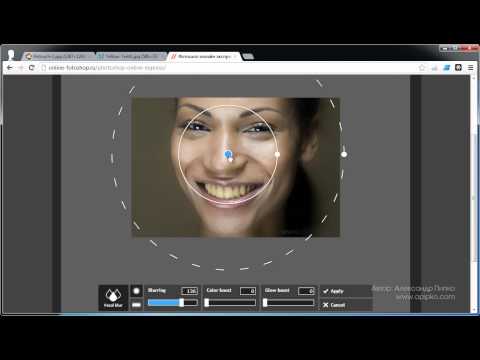



 Нажмите на это.
Нажмите на это. Возможно, вам придется нажать здесь, прежде чем ваш размытый фон станет видимым, в зависимости от выбранного видео.
Возможно, вам придется нажать здесь, прежде чем ваш размытый фон станет видимым, в зависимости от выбранного видео. ..
.. Как инструмент влияния в социальных сетях, новый инструмент Retouch Tool изменил правила игры. Я могу быстро удалить ненужные объекты, такие как плохо расположенная мусорная корзина или случайный человек.
Как инструмент влияния в социальных сетях, новый инструмент Retouch Tool изменил правила игры. Я могу быстро удалить ненужные объекты, такие как плохо расположенная мусорная корзина или случайный человек.